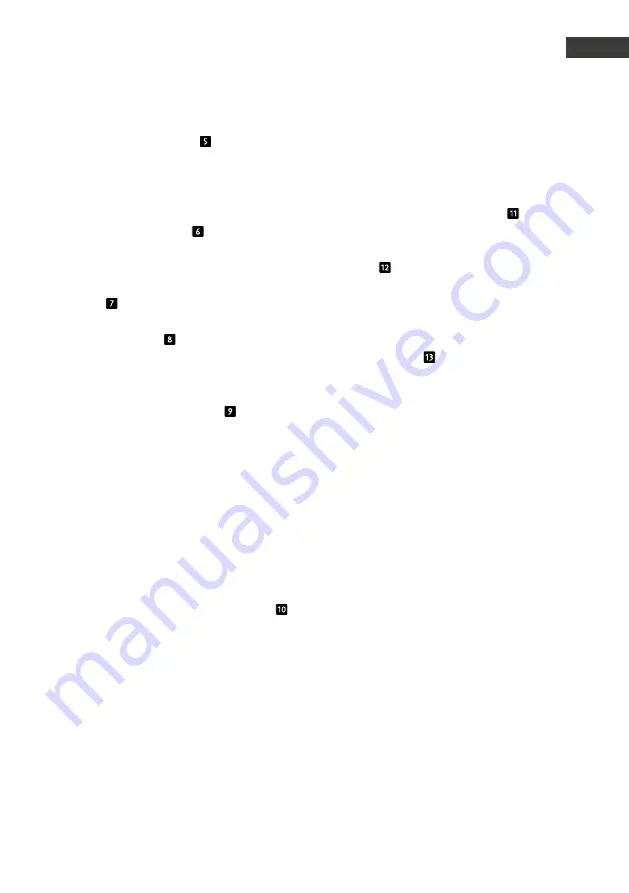
9
www.behnke-online.de
Anleitung IP-Video Server
Erste Schritte
D
▸
erlaube „Bild speichern“
*
schaltet den
Button „Bild speichern“ im Videofenster
ein. So kann der Benutzer während des
Gesprächs einzelne Bilder speichern (Datum
und Uhrzeit werden ins Bild eingeblendet).
▸
„Erstes Bild speichern“
*
bewirkt, dass
bei einem Anruf automatisch das erste Bild
mit Datum, Uhrzeit und Servername gespei-
chert wird.
▸
„Pfad:“
*
gibt an wo das Bild gespeichert
wird.
▸
„Video speichern“
bewirkt, dass bei
einem Anruf automatisch das Video (ohne
Sprache) mit Datum, Uhrzeit und Kamera-
name aufgezeichnet wird.
▸
„Server IP-Adresse und Port“
*
gibt den
Server an, der von der IP-Video Software
verwendet werden soll, um Türstationen in
entfernten IP-Netzen anzusprechen. Diese
Konfiguration ist immer dann notwendig,
wenn der IP-Video Client und die Türsta-
tionen in unterschiedlichen IP-Adressbe-
reichen zu finden sind.
▸
Die IP-Video Software überprüft ständig,
ob ein Bild an den konfigurierten IP-Video-
servern anliegt. Diese Bilderkennung kann
mit Hilfe des Reglers
„Empfindlickkeit“
angepasst werden. Wenn das Videobild z. B.
stark verrauscht ist, kann es notwendig sein
den Regler weiter nach rechts zu verschie-
ben, um sicherzustellen, dass das Videobild
nur während des Gesprächs angezeigt wird.
Wenn das Kamerabild hingegen sehr dunkel
ist und auch während des Gesprächs nicht
angezeigt wird, so kann die Empfindlich-
keit durch schieben des Reglers nach links
erhöht werden. Das Feld rechts neben dem
Regler zeigt den Wert an, ab dem ein Bild als
„schwarz“ erkannt wird.
▸
Falls im vorhergehenden Schritt angegeben
wurde, dass das Programm nicht in den
Autostart-Ordner installiert werden soll,
kann die Software durch den Button
„Pro-
gramm in Autostart installieren“
in den
Autostart-Ordner kopiert werden.
▸
Mittels
„Konfiguration komplett
löschen“
kann der Rechner wieder in
den Ursprungszustand zurückversetzt
werden. Jegliche IP-Video-Konfiguration
wird gelöscht und das Programm wird
beendet.
▸
„Lizensierung...“
öffnet eine Dialogbox,
in die der erworbene Lizenzschlüssel einge-
tragen werden kann. Hierbei ist auf Groß-/
Kleinschreibung zu achten.










































